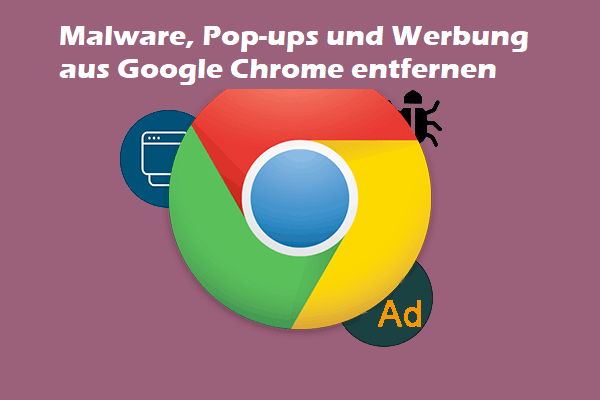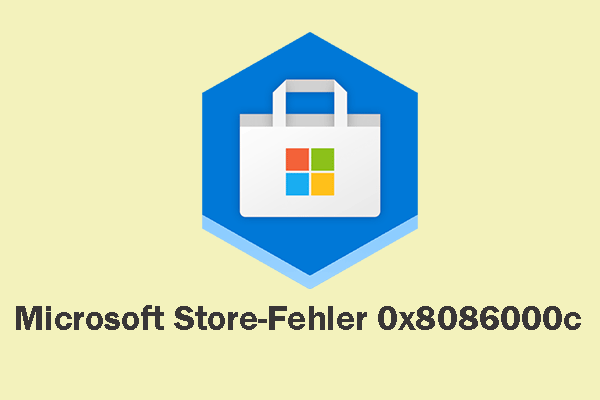Was ist ein Infostealer?
Ein Infostealer ist eine Art von Malware, die darauf abzielt, sensible Informationen auf Ihrem Gerät zu stehlen. Sobald das System mit dieser Malware infiziert ist, werden Ihre Informationen gestohlen, verpackt und im Dark Web gehandelt, darunter Anmeldeinformationen, Finanzinformationen, persönliche Daten, Browserdaten, E-Mails, Screenshots und mehr.
Infostealer dringen häufig über Phishing-E-Mails, schädliche Anhänge oder infizierte Websites in Systeme ein. Diese Aktionen erfolgen heimlich und sind für Systeme schwer erkennbar, was ein erhöhtes Risiko für Identitätsdiebstahl, finanzielle Verluste oder unbefugten Zugriff auf Systeme birgt.
Was sollten Sie tun, wenn Ihr Gerät infiziert ist?
Nachdem Sie die grundlegende Definition von Infostealer-Schadsoftware verstanden haben, sollten Sie wissen, dass eine Infektion zu verschiedenen potenziellen Problemen führen kann. Daher sollten Sie sofort Gegenmaßnahmen ergreifen, wenn Ihr Computer mit der Infostealer-Malware infiziert wird, um den Schaden zu begrenzen und weitere Verluste zu verhindern.
Nachfolgend haben wir einige praktische Gegenmaßnahmen aufgelistet. Bevor Sie damit fortzufahren, sollten Sie sich bewusst sein, dass Infostealer entwickelt wurden, um die Erkennung zu umgehen und sensible Informationen von Ihrem Gerät zu stehlen, einschließlich Ihrer Arbeits- und persönlichen Daten
In diesem Fall sollten Sie das infizierte Gerät nicht mehr verwenden, bis Sie die folgenden Maßnahmen getroffen haben.
Schritt 1. Alle Passwörter zurücksetzen
Vor allem sollten Sie Ihre Passwörter auf einem sicheren Gerät ändern, von E-Mails, Passwort-Managern, Finanzkonten, Cloud-Diensten bis hin zu sozialen Medien. Sie sollten auch alle Sitzungen zwangsweise beenden, falls möglich, damit Angreifer nicht mehr darauf zugreifen können.
Normalerweise greifen Cyberkriminelle Nutzer auch nach der ersten Infostealer-Infektion weiterhin an. Mit den gestohlenen Daten sind sie in der Lage, äußerst betrügerische Folgeangriffe akribisch zu planen, die schwerer zu erkennen sind. Um das Risiko weiterer Schäden zu verringern, sollten Sie einen Passwort-Manager verwenden, die Multi-Faktor-Authentifizierung (MFA) für zusätzlichen Schutz aktivieren und Ihr Gerät auf dem neusten Stand halten, um Sicherheitslücken zu schließen.
Anschließend sollten Sie Ihre Bank sowie Ihre Familie und Freunde über die Infostealer-Infektion informieren. Wenn das infizierte Gerät zuvor für Online-Banking-Operationen verwendet wurde, sollten Sie Ihr Bankkonto auf ungewöhnliche Aktivitäten überprüfen und die Bank kontaktieren, wenn Sie verdächtige Anmeldungen oder Zahlungen feststellen.
Darüber hinaus hat Infostealer-Schadsoftware möglicherweise andere auf dem Gerät gespeicherte Dateien gestohlen, z. B. Passfotos, Browserverlauf und Screenshots. In diesem Fall sollten Sie weitere geeignete Maßnahmen ergreifen.
Schritt 2. Gerät gründlich bereinigen
Bevor Sie das infizierte Gerät wieder verwenden, sollten Sie es gründlich bereinigen, um zu vermeiden, dass Cyberkriminelle erneut Ihre Anmeldeinformationen stehlen.
#1
Verwenden Sie Windows Defender oder eine installierte Antivirensoftware eines Drittanbieters, um eine vollständige Systemüberprüfung durchzuführen, potenzielle Bedrohungen zu erkennen und gefundene Bedrohungen zu entfernen. So geht’s:
Geben Sie Viren- & Bedrohungsschutz in die Windows-Suche ein, drücken Sie die Eingabetaste und klicken Sie unter Aktuelle Bedrohungen auf Scanoptionen. Aktivieren Sie anschließend die Option Überprüfung mit Microsoft Defender Offline und klicken Sie auf die Schaltfläche Jetzt überprüfen.
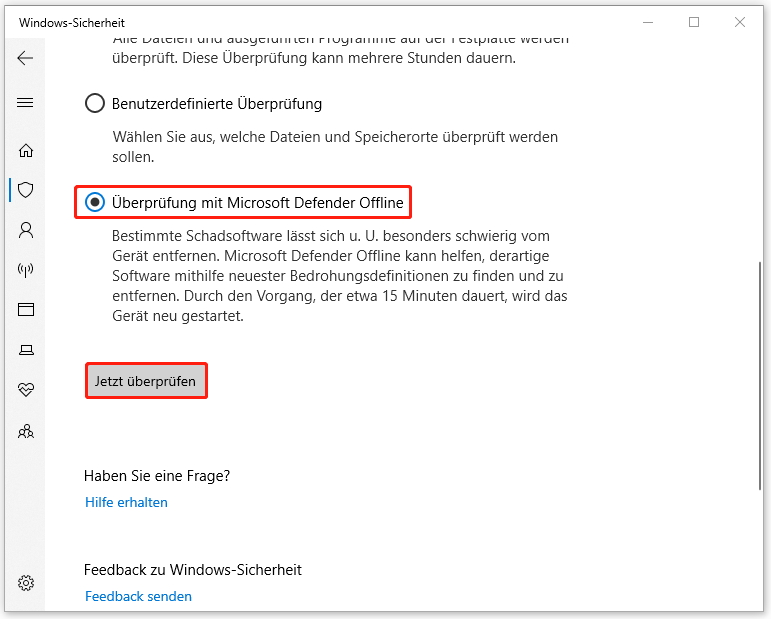
Verwandter Artikel: Antiviren vs. Antimalware: Worin liegt die Unterschiede?
#2
Da Infostealer sich als Software tarnen können, können Sie daher versuchen, verdächtige Apps zu löschen, um Infostealer auf dem Computer loszuwerden.
Um dies zu tun, öffnen Sie unter Windows die Systemsteuerung > klicken Sie auf Programme und Features > navigieren Sie zur Software, die Sie für eine Infostealer-Malware halten > klicken Sie mit der rechten Maustaste darauf und wählen Sie Deinstallieren aus.
Nachdem Sie alle verdächtigen Programme deinstalliert haben, müssen Sie Ihren PC neu starten.
#3
TEMP-Dateien sind temporäre Dateien, die der Computer erstellt, um ein Programm in kurzer Zeit zu öffnen. Diese Ordner sind in der Regel das Verzeichnis, in dem sich einige Malware wie Infostealer-Malware, Adware und Trojaner verstecken. Darüber hinaus können Hacker über TEMP-Dateien auf Ihren Computer zugreifen.
In diesem Fall können Sie TEMP-Dateien löschen, um einen Infostealer vom PC zu entfernen. Folgen Sie dazu diesen Schritten:
Schritt 1. Drücken Sie die Tastenkombination Win + I, um die Windows-Einstellungen zu öffnen.
Schritt 2. Navigieren Sie zu System > Speicher.
Schritt 3. Scrollen Sie danach nach unten, bis Sie die Registerkarte Temporäre Dateien gefunden haben.
Schritt 4. Klicken Sie darauf und dann auf die Schaltfläche Dateien entfernen.
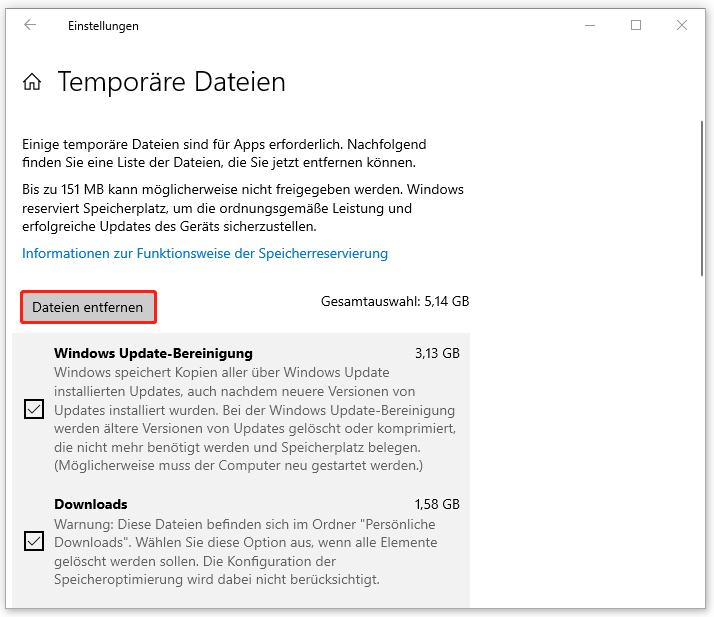
Um den Temp-Ordner zu löschen, öffnen Sie den Datei-Explorer mit der Tastenkombination Win + E, navigieren Sie zum Pfad C:\Windows\Temp, wählen Sie alle darin vorhandenen Elemente aus und löschen Sie sie. Danach starten Sie Ihren Computer neu.
#4
Sie können eine vertrauenswürdige und robuste Antivirensoftware wie Malwarebytes oder McAfee installieren, um die Infostealer-Malware zu erkennen und zu entfernen.
#5
Die letzte Möglichkeit zur Entfernung der Infostealer-Malware besteht darin, Windows auf Werkseinstellungen zurückzusetzen. Dadurch werden alle installierten Programme und Systemdateien gelöscht, einschließlich der Infostealer-Malware, und nur die grundlegendsten und notwendigsten Apps und Treiber von den Herstellern neu installiert.
Öffnen Sie dazu die Windows-Einstellungen > klicken Sie auf Update & Sicherheit > wechseln Sie zur Registerkarte Wiederherstellung > klicken Sie unter Diesen PC zurücksetzen auf Los geht’s > wählen Sie entweder Eigene Dateien beibehalten oder Alles entfernen aus.
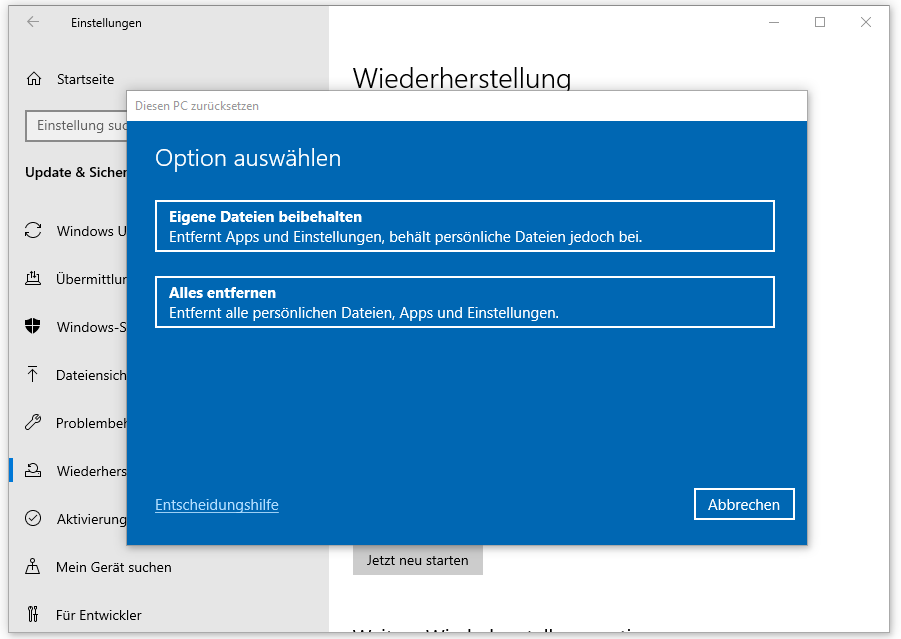
Es wird empfohlen, die Option Alles entfernen zu wählen, da dadurch alle Ihre Dateien gelöscht werden, falls Infostealer immer noch in Ihrem System vorhanden ist.
Übrigens: Wenn einige von Ihnen nicht zwischen dem Zurücksetzen von Windows, einer sauberen Neuinstallation und einem sauberen Start unterscheiden können, finden Sie einen vollständigen Vergleich zwischen ihnen in diesem Artikel: [Detailliert] Windows 10 Zurücksetzung vs. saubere Installation vs. sauberer Start.
#6
Es kann sein, dass Ihr Gerät vor der Erkennung bereits seit einiger Zeit infiziert wurde. Daher sollten Sie Ihr Gerät nicht direkt aus alten Backups wiederherstellen, es sei denn, Sie sind sicher, dass diese Backups sicher sind.
3 Tipps zur Verhinderung einer Infostealer-Infektion
Tipp 1. Vorsicht bei unbekannten Websites
In der Regel tarnt sich Malware als Popup und erscheint beim Surfen oder beim Ausführen einiger Apps. Die Malware verleitet Sie dazu, sie zu öffnen. Auch wenn Sie das Popup-Fenster schließen möchten, lädt das System sie dennoch sofort herunter, sobald Sie auf die Schaltfläche X klicken.
Seien Sie daher vorsichtig bei unbekannten Websites und klicken Sie nicht unbedacht darauf.
Um das Popup-Fenster von Malware zu schließen, öffnen Sie den Task-Manager, um die App mit den bösartigen Pop-ups zu finden und zu beenden. Deinstallieren Sie anschließend diese App und löschen Sie die zugehörigen Dateien. Dann sollte Ihr Computer sicher sein.
Tipp 2. Anwendungen nur von den offiziellen Websites herunterladen
Wenn Sie eine bestimmte Software installieren möchten, laden Sie sie nicht von unsicheren oder inoffiziellen Websites herunter. In einigen Fällen können unerwünschte und unnötige Apps zusammen mit der Zielanwendung installiert werden, wenn Sie sie über eine inoffizielle Website herunterladen.
Außerdem können Viren oder andere Schadsoftware sich an Links unbekannter oder inoffizieller Websites befinden, die Ihren PC beeinträchtigen und die Systemleistung verringern können. Bevor Sie einen Link öffnen, müssen Sie sicherstellen, dass er sicher ist.
Tipp 3. Daten regelmäßig sichern
Um Angriffen von Malware wie Infostealern zu widerstehen, ist es notwendig, sich anzugewöhnen, regelmäßig Backups zu erstellen, falls Sie Ihren Computer von Grund auf neu aufsetzen müssen. Wenn es um Backups geht, möchten wir Ihnen eine leistungsstarke Backup-Software, MiniTool ShadowMaker, empfehlen.
Als professionelle Backup-Software ermöglicht Ihnen MiniTool ShadowMaker das Sichern von Dateien, Ordnern, Partitionen, Datenträgern und sogar des gesamten Betriebssystems. Mit einem Backup müssen Sie sich keine Sorgen über Schäden durch Malware-Angriffe wie Festplattenausfälle oder Systemabstürze machen.
So sichern Sie Ihr Windows-System mit MiniTool ShadowMaker:
Schritt 1. Klicken Sie auf die untenstehende Schaltfläche, um die Testversion von MiniTool ShadowMaker herunterzuladen und zu installieren.
MiniTool ShadowMaker TrialKlicken zum Download100%Sauber & Sicher
Schritt 2. Starten Sie die Software und klicken Sie auf Testversion beibehalten, um sie 30 Tage kostenlos zu nutzen.
Schritt 3. Wechseln Sie zur Registerkarte Sichern, wo Sie sehen können, dass Ihre Systempartitionen unter QUELLE standardmäßig ausgewählt sind. Klicken Sie direkt auf ZIEL, um einen Speicherort für die Systemsicherung auszuwählen. Hier wird empfohlen, eine externe Festplatte oder ein USB-Flash-Laufwerk auszuwählen. Klicken Sie nach der Auswahl auf OK.
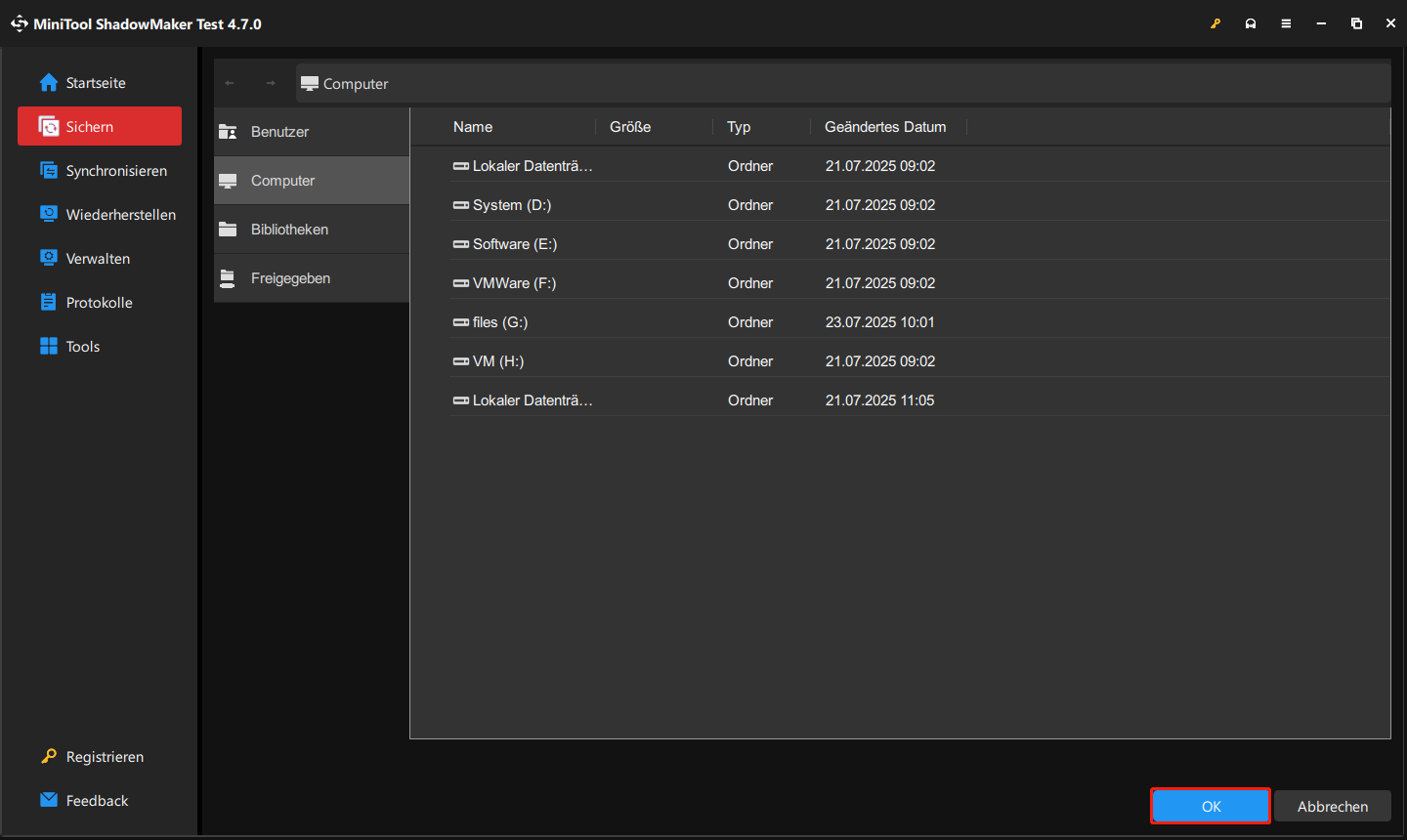
Schritt 4. Bestätigen Sie alle Einstellungen und klicken Sie auf Jetzt sichern, um die Sicherungsaufgabe sofort zu starten.
Da Backups eine langfristige Aufgabe sind, haben Sie es vielleicht satt, jedes Mal Backups manuell zu erstellen. Aber keine Sorge, MiniTool ShadowMaker bietet eine nützliche Funktion namens Zeitplaneinstellungen, mit der Sie regelmäßige Backups mühelos erstellen können.
Sie können eine automatische Sicherung einrichten, nachdem Sie die Quelle und das Ziel für die Sicherung ausgewählt haben. Klicken Sie dazu unten rechts auf Optionen, aktivieren Sie die Funktion Zeitplaneinstellungen und legen Sie einen bestimmten Zeitpunkt pro Tag, Woche oder Monat fest, zu dem MiniTool ShadowMaker Sicherungen automatisch erstellt. Klicken Sie schließlich auf OK, um die Einstellungen zu speichern.
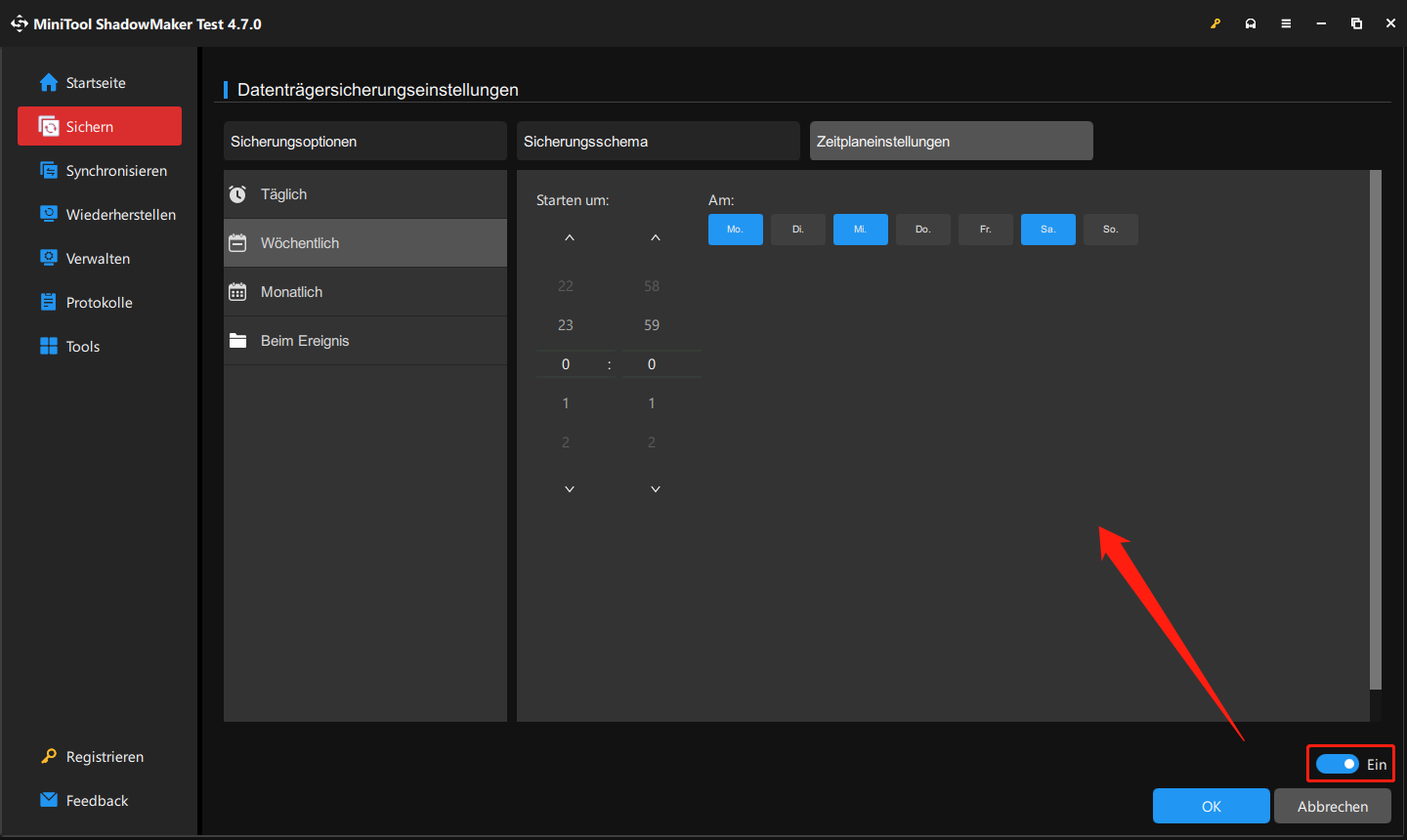
Es besteht die Möglichkeit, dass die Anzahl der Sicherungen zunimmt und somit immer mehr Speicherplatz belegt wird. Um dies zu vermeiden, unterstützt MiniTool ShadowMaker drei gängige Backup-Arten: Voll-, inkrementelles und differentielles Backup. Das inkrementelle Sicherungsschema hilft dabei, Speicherplatz besser zu verwalten, da dabei ältere Versionen von Backups gelöscht werden.
Um es zu konfigurieren, klicken Sie auf Optionen > aktivieren Sie Sicherungsschema > wählen Sie Inkrementell > klicken Sie auf OK.
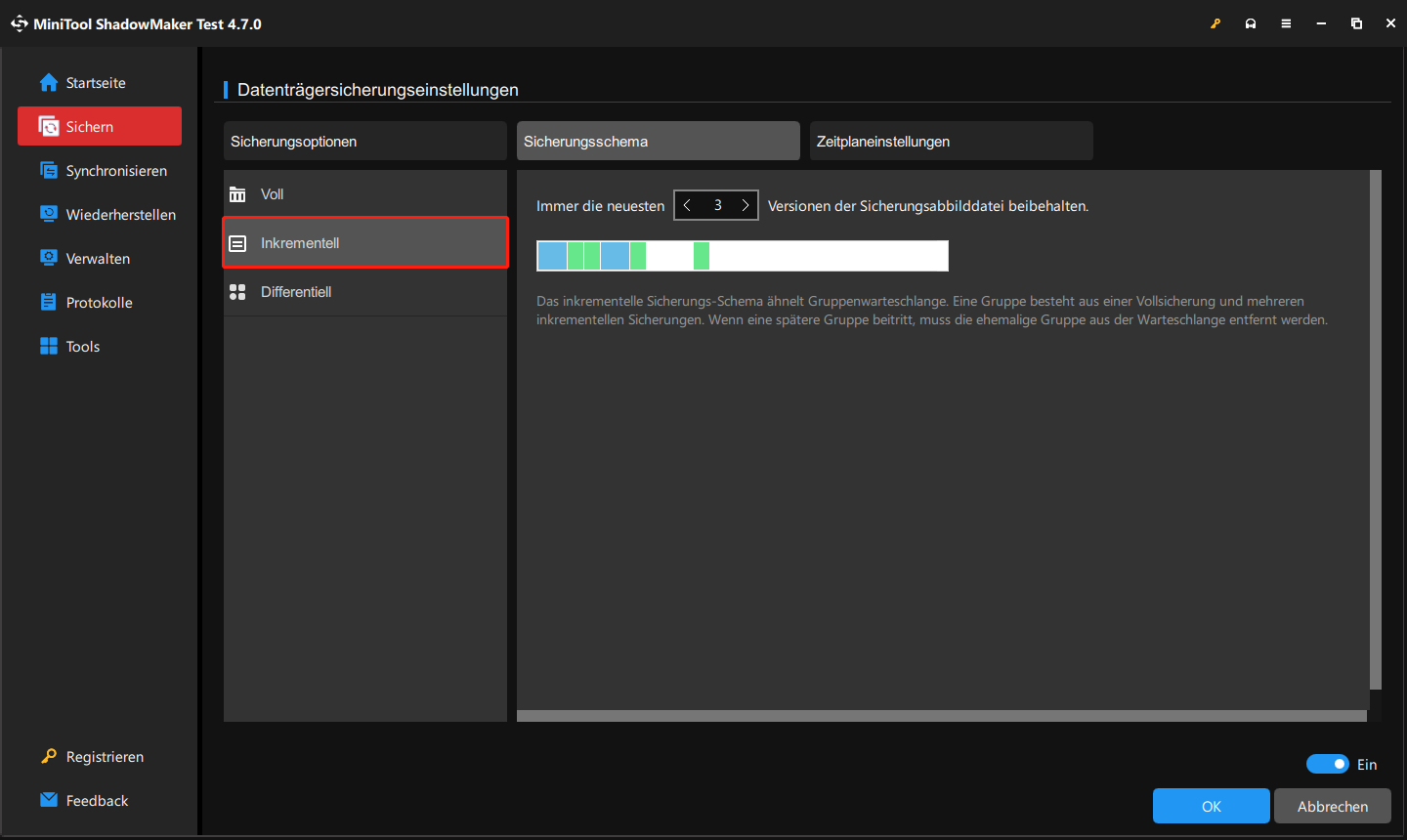
Schluss
Zusammenfassend stellen wir Ihnen vor, was Infostealer-Malware ist, wie Sie einen Infostealer unter Windows 11 entfernen und wie Sie ihn vermeiden können. Außerdem zeigen wir Ihnen Schritt für Schritt, wie Sie regelmäßig Backups mit MiniTool ShadowMaker erstellen können, um Datenverlust durch Infostealer-Malware zu vermeiden. Wir hoffen, dass die in diesem Beitrag beschriebenen Tipps und Tricks Ihnen hilfreich sind.
Haben Sie Vorschläge oder Fragen zur Verwendung von MiniTool ShadowMaker? Dann senden Sie uns eine E-Mail an [email protected]. Wir freuen uns auf Ihr Feedback!
Häufig gestellte Fragen zur Infostealer-Malware
2. Öffnen Sie keine unbekannten Pop-ups, Links oder Anhänge.
3. Aktivieren Sie die Multi-Faktor-Authentifizierung (MFA) für Ihre Konten.
4. Laden Sie niemals Anwendungen aus unsicheren Quellen herunter.
5. Befolgen Sie die 3-2-1-Backup-Strategie und immer wahren Sie Backups an mehreren Orten an.
2. Auf Ihrem Computer werden zahlreiche Pop-ups angezeigt.
3. Ihr Browser leitet Sie ständig auf unbekannte Seiten um.
4. Seltsame Nachrichten werden von Ihrem Social-Media-Konten versendet.
5. Auf Webseiten erscheint ein rotes Warnfenster.
6. Dateien werden umbenannt.
7. Der verfügbare Speicherplatz nimmt ohne Grund ab.
Weitere Informationen finden Sie in diesem Artikel: (6+ Symptome) Malware erkennen und entfernen.
2. Browser zurücksetzen: Leeren Sie den Cache, löschen Sie Cookies und setzen Sie die Browsereinstellungen auf die Standardwerte zurück, um Hijacker zu entfernen.
3. Installierte Programme überprüfen: Überprüfen Sie Ihre installierten Programme und deinstallieren Sie alle verdächtigen oder unbekannten Programme über den Task-Manager.
4. Windows auf Werkseinstellungen zurücksetzen: Führen Sie einen Werksreset von Windows durch und installieren Sie Windows von Grund auf neu.
5. Passwörter ändern: Ändern Sie alle wichtigen Konten über ein vertrauenswürdiges Netzwerk.